不少的伙伴们都在使用WPS这款软件,那么你们晓得WPS中如何使用SmartArt绘制组织结构图吗?下文就带来了WPS中使用SmartArt绘制组织结构图的具体流程介绍。

1、首先把你的WPS更新到WPS Office (10.1.0.6135)版本以上,最好是最新版本。
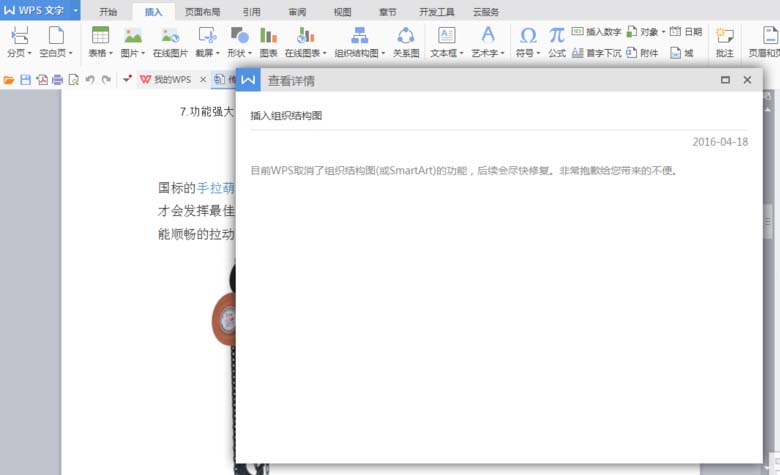
2、点击WPS文字菜单栏插入,如下图所示,有一个组织结构图功能。
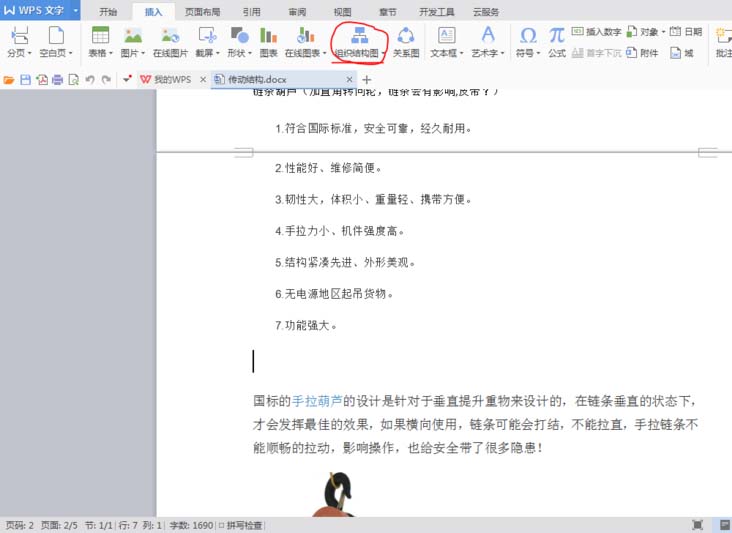
3、点击组织结构图图标,我们会看到一些常用的组织结构图案例。
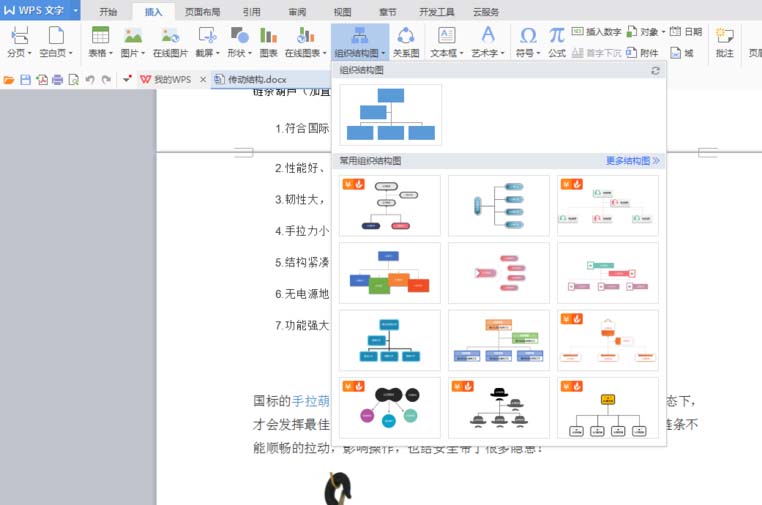
4、这里面有些是需要稻壳会员才能使用的,我们暂且选择免费的案例。点击任一免费的,则会出现相同类型的几种组织结构图供你选择。
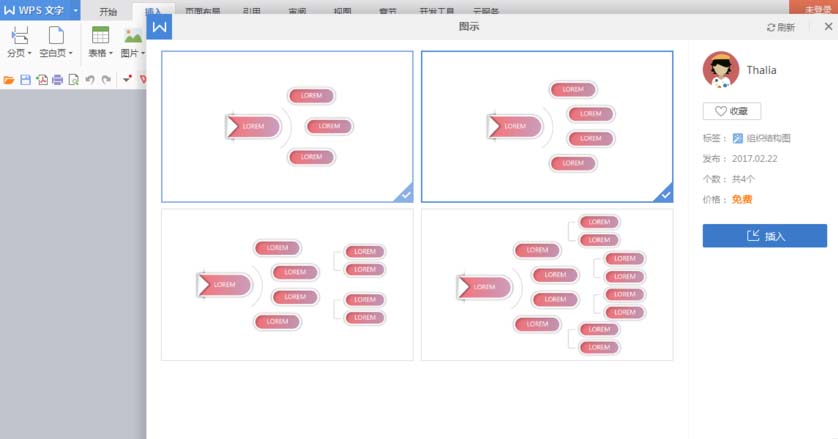
5、点击上图右侧的插入按钮,如果你没有登录WPS账户,则会提示你登录,用微信扫描登录即可。
6、下图就是插入组织结构图后的效果。
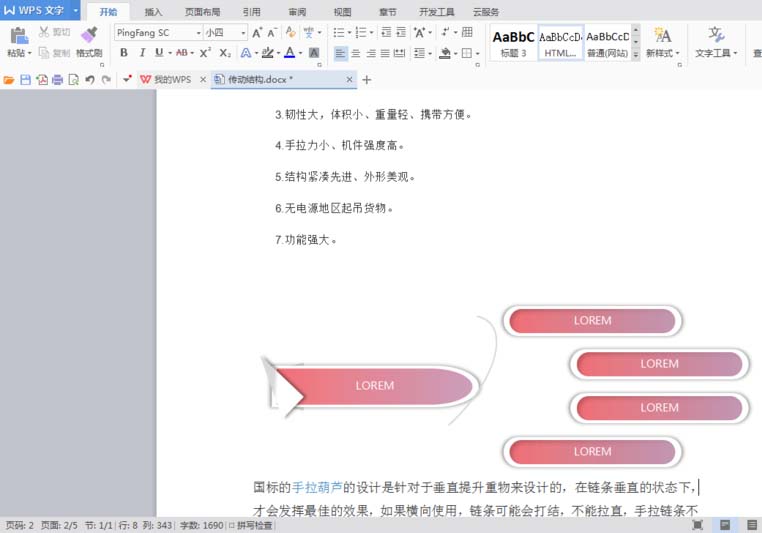
7、如果想获得更多的组织结构图案例,回到第三个步骤下,点击更多结构图。
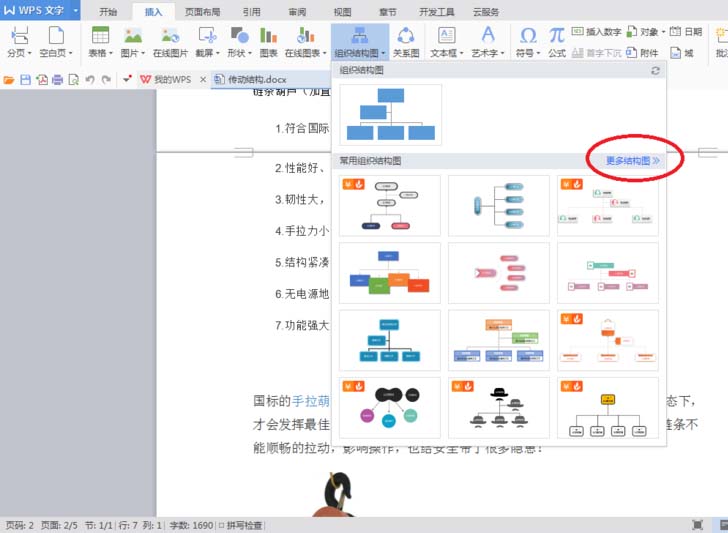
8、在在线图示里有很多组织结构图,操作方法和上面相同。
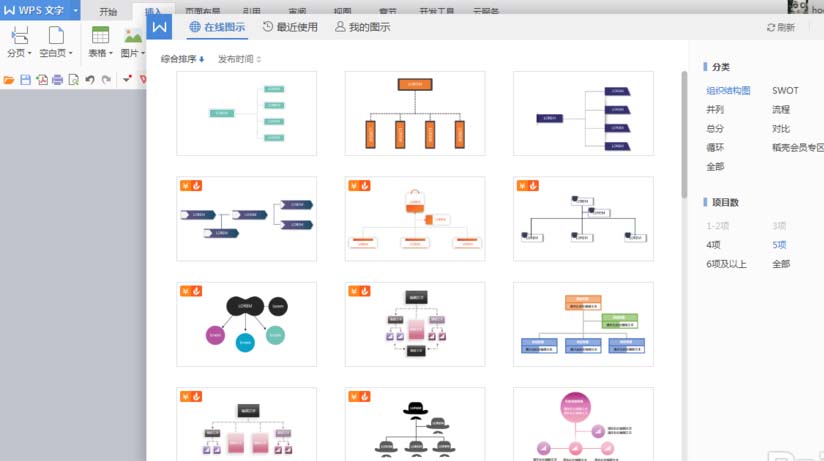
按照上文讲述的WPS中使用SmartArt绘制组织结构图的具体流程介绍,你们是不是都明白啦!
 天极下载
天极下载






























































